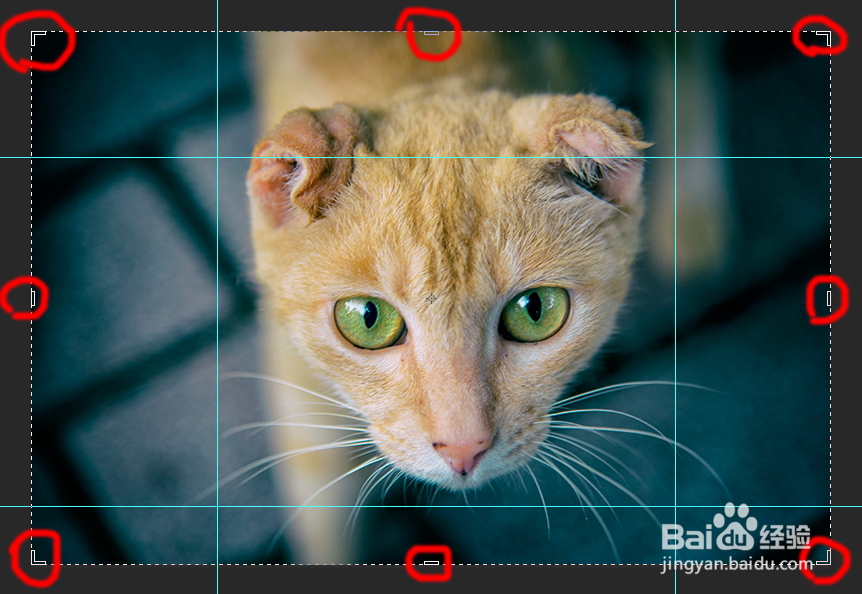1、我们先打开一张图片,如下图
2、按我的步骤打开 标尺上面工具栏找到 视图-->标尺,然后在标尺这里点击,就会发现顶部出现了标尺
3、我们凸鹣沮北把鼠标移动到标尺,然后按住鼠标左键不放,往下拉【如果是左侧标尺就往右侧拉】,你会看到出现了一根定位线,见下图一、二注意如果定位线没有一次就拉到你需要的位置,可以用左侧工具栏中的移动工具移动定位线,下图三
4、用四根定位线确定你要裁剪的大小,需要的尺寸可以看标尺的刻度
5、我们蒉翟蛳庹从左侧工具栏选择 裁剪工具,下图一选取工具后,你就看到图片出现了一个裁剪框,我把裁剪框可以用来移动裁剪大小的点都用红笔圈了出来,下图二吧裁剪框移动到你的定位线,定位线会吸附裁剪框,这样就能精确的定位你要裁剪的区域,下图三
6、裁剪框全都与定位线吻合了,双击鼠标左键即可,精确裁剪就好了!